и информацию для участников собрания.
Рабочая область для собраний – это веб-узел SharePoint, содержащий инструменты и информацию для участников собрания. Такой узел может содержать список участников с контактной информацией, необходимые документы и ссылки, календарь и т.д. С помощью Outlook 2003 можно быстро и просто создать рабочую область для собраний, которая будет расположена на узле Вашего портала.

Создание нового приглашения на собрание в Outlook
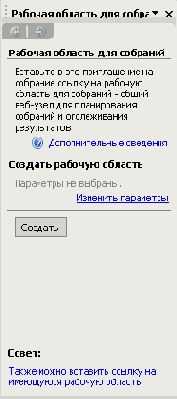
Область задач Рабочая область для собраний
a.а. В области задач Рабочая область для собраний нажмите на ссылку Изменить параметры.
b.б. Если Вы хотите изменить местоположение рабочей области для собраний, выберите одну из опций в выпадающем списке Выберите размещение. Это адрес на узле портала, где будет создан узел для собрания.
c.в. Если Вы хотите изменить язык или шаблон, используемый при создании новой рабочей области для собрания, выберите опцию Создание рабочей области и выберите подходящий вариант из выпадающих списков Выберите язык шаблона и Выберите тип шаблона.
d.г.Если Вы хотите связать это собрание с существующей рабочей областью для собраний вместо того, чтобы создавать новую, выберите опцию Ссылка на имеющуюся рабочую область и выберите подходящую рабочую область.
e.д. Нажмите кнопку OK.
Примечание: Действительное содержание рабочей области для собраний зависит от выбранного при ее создании шаблона.